Tutorial zur Installation von MySQL-5.7 unter Linux (Bild und Text)
Dieser Artikel ist für das MySQL5.7-Installations-Tutorial unter Linux. Andere Versionen können geringfügig abweichen und dienen nur als Referenz.
Schritt 1: MySQL herunterladen
http://www.php.cn/xiazai/gongju/ 116
Schritt 2: Entpacken Sie die Datei
Da ich die Datei in mein lokales Softwareverzeichnis heruntergeladen habe, um Um die Verwaltung zu erleichtern, verschieben Sie diese Datei zunächst in das Verzeichnis /usr/local
mv /software/mysql-5.7.17-linux-glibc2.5-x86_64.tar /usr/ local
Gehen Sie als nächstes in das verschobene Verzeichnis cd /usr/local und entpacken Sie dann das Tar zxvf mysql-5.7.17-linux-glibc2.5-x86_64.tar
Um nachfolgende Vorgänge zu erleichtern, können Sie nach der Dekomprimierung den Namen der dekomprimierten Datei in MySQL ändern: mv mysql-5.7.17-linux-glibc2.5-x86_64 mysql
Schritt 3: Konfigurieren Sie die Startdatei
Gehen Sie in das Verzeichnis, das dekomprimiert und in MySQL umbenannt wurde. Dort befinden sich die folgenden Dateien
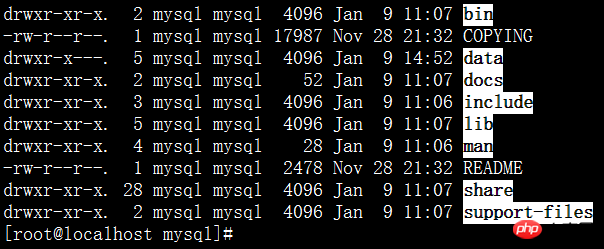
Gehen Sie dann in das Support-Dateien-Verzeichnis
1. Kopieren Sie my.cnf nach /etc/my.cnf ( wenn mysqld startet (Automatisch lesen)
cp my-default.cnf /etc/my.cnf
Hinweis: Wenn Sie die virtuelle Linux-Maschine unter installieren Wenn die Standard-MySQL ausgewählt ist, werden Sie nach dem Ausführen der obigen Schritte vom Terminal gefragt, ob die Datei bereits vorhanden ist oder nicht. Geben Sie einfach „Ja“ ein, um sie zu überschreiben.
2. Konfigurationsdatenbankkodierung
vi /etc/my.cnf
In diesem Dokument können Sie Fügen Sie die folgenden Konfigurationsinformationen hinzu (falls geändert)
[mysql]
default-character-set=utf8
[mysqld]
default-storage-engine=INNODB
character_set_server=utf8
3. server in das Verzeichnis /etc/init.d/ [Zweck ist die automatische Ausführung beim Booten]
Führen Sie den Befehl aus: cp mysql.server /etc/init.d/mysql ( mysql ist der Dienstname)
4. Ändern Sie /etc/init.d/mysql-Parameter
vi /etc/init.d/mysql
Geben Sie 2 Verzeichnisspeicherorte an
basedir=/usr/local/mysql
datadir=/usr/local/mysql/data
5. Erstellen Sie aus Sicherheits- und Komfortgründen einen speziellen Benutzer für den Betrieb der Datenbank
1), groupadd mysql #Erstellen Sie eine MySQL-Gruppe
2), useradd -r -g mysql mysql #Erstellen Sie einen MySQL-Benutzer und fügen Sie den Benutzer in die MySQL-Gruppe ein
3), passwd mysql #Legen Sie ein Passwort für den MySQL-Benutzer fest
4) Ändern Sie den Besitzer des Verzeichnisses /usr/local/mysql chown -R mysql:mysql /usr/local/mysql/
Schritt 4: Initialisieren Sie die MySQL-Datenbank
Gehen Sie zunächst in das MySQL-Bin-Verzeichnis
1.Initialisierung
./mysqld --initialize --user=mysql --basedir=/usr/local/mysql --datadir=/usr/local/mysql/data
Erstellt ein Datenverzeichnis, was bedeutet, dass die Datenbank erfolgreich initialisiert wurde
und der Root-Benutzer von MySQL generiert ein temporäres Passwort: SHNq8Qvd2g>L (es ist am besten, dies aufzuzeichnen temporäres Passwort zuerst)
2. Verschlüsseln Sie die Datenbank
./mysql_ssl_rsa_setup --datadir=/usr/local/mysql/data
3. Starten Sie MySQL (um zu verhindern, dass der Prozess hängen bleibt, können Sie & nach dem Befehl zum Starten von MySQL hinzufügen, um anzuzeigen, dass der Prozess im Hintergrund ausgeführt wird)
./mysqld_safe --user=mysql &
4. Überprüfen Sie ps -ef|grep mysql

Wenn der obige Prozess gefunden wird, bedeutet dies, dass der Start erfolgreich war.
Schritt 5: Geben Sie den Client ein
1. Melden Sie sich an./mysql -uroot -p und drücken Sie die Eingabetaste Geben Sie das vorherige temporäre Passwort ein
2. Ändern Sie das Passwort
set password=password('new password');
Schritt 6: Fernzugriff einrichten
1. Vor dem Fernzugriff müssen Sie das Firewall-Systemctl stop firewalld.service konfigurieren (nicht empfohlen, Sie können es konfigurieren). und öffnen Sie Port 3306)
2, Autorisierung
mysql>alle Berechtigungen auf *.* gewähren, um Remotezugriff-Benutzername@'%' identifiziert durch 'Benutzerpasswort';
MySQL>select host,user from user; 🎜>
Verwenden Sie zu diesem Zeitpunkt einen Remote-Computer für den Zugriff
Analyse: 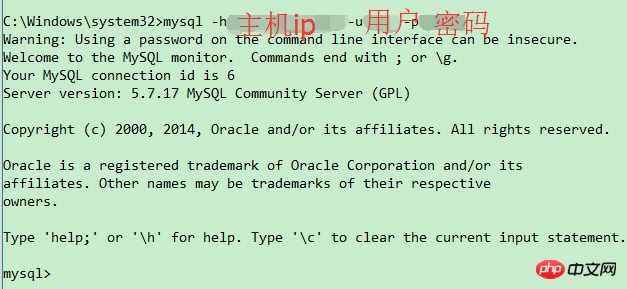 Verwenden Sie MySQL
Verwenden Sie MySQL
Schritt 7: Automatischen Start beim Booten einrichten
1. Dienst MySQL hinzufügen
chkconfig --add mysql [mysqld -install]
2. Stellen Sie den MySQL-Dienst auf automatisch ein
chkconfig mysql on
3. Starten Sie den Anzeigevorgang neu
init 6
ps -ef|grep mysql
Schritt 8: Umgebungsvariablen konfigurieren
Um die Bedienung zu erleichtern, ist es weiterhin notwendig, Umgebungsvariablen zu konfigurieren .
vi /etc/profile
export PATH=$JAVA_HOME/bin:/usr/local/mysql/bin:$PATH
Zusammenfassung: Zu diesem Zeitpunkt ist die Grundkonfiguration im Wesentlichen abgeschlossen.
Verwandte Tutorials:
Tutorial zur Installation von MySQL5.7 unter Windows (Bild und Text)
Installieren von MySQL5.7 unter CentOS7 Steps (Bilder und Text)
Das obige ist der detaillierte Inhalt vonTutorial zur Installation von MySQL-5.7 unter Linux (Bild und Text). Für weitere Informationen folgen Sie bitte anderen verwandten Artikeln auf der PHP chinesischen Website!

Heiße KI -Werkzeuge

Undresser.AI Undress
KI-gestützte App zum Erstellen realistischer Aktfotos

AI Clothes Remover
Online-KI-Tool zum Entfernen von Kleidung aus Fotos.

Undress AI Tool
Ausziehbilder kostenlos

Clothoff.io
KI-Kleiderentferner

AI Hentai Generator
Erstellen Sie kostenlos Ai Hentai.

Heißer Artikel

Heiße Werkzeuge

Notepad++7.3.1
Einfach zu bedienender und kostenloser Code-Editor

SublimeText3 chinesische Version
Chinesische Version, sehr einfach zu bedienen

Senden Sie Studio 13.0.1
Leistungsstarke integrierte PHP-Entwicklungsumgebung

Dreamweaver CS6
Visuelle Webentwicklungstools

SublimeText3 Mac-Version
Codebearbeitungssoftware auf Gottesniveau (SublimeText3)

Heiße Themen
 1382
1382
 52
52
 Unterschied zwischen CentOS und Ubuntu
Apr 14, 2025 pm 09:09 PM
Unterschied zwischen CentOS und Ubuntu
Apr 14, 2025 pm 09:09 PM
Die wichtigsten Unterschiede zwischen CentOS und Ubuntu sind: Ursprung (CentOS stammt von Red Hat, für Unternehmen; Ubuntu stammt aus Debian, für Einzelpersonen), Packungsmanagement (CentOS verwendet yum, konzentriert sich auf Stabilität; Ubuntu verwendet apt, für hohe Aktualisierungsfrequenz), Support Cycle (Centos) (CENTOS bieten 10 Jahre. Tutorials und Dokumente), Verwendungen (CentOS ist auf Server voreingenommen, Ubuntu ist für Server und Desktops geeignet). Weitere Unterschiede sind die Einfachheit der Installation (CentOS ist dünn)
 So installieren Sie CentOs
Apr 14, 2025 pm 09:03 PM
So installieren Sie CentOs
Apr 14, 2025 pm 09:03 PM
CentOS -Installationsschritte: Laden Sie das ISO -Bild herunter und verbrennen Sie bootfähige Medien. Starten und wählen Sie die Installationsquelle; Wählen Sie das Layout der Sprache und Tastatur aus. Konfigurieren Sie das Netzwerk; Partition die Festplatte; Setzen Sie die Systemuhr; Erstellen Sie den Root -Benutzer; Wählen Sie das Softwarepaket aus; Starten Sie die Installation; Starten Sie nach Abschluss der Installation von der Festplatte neu und starten Sie von der Festplatte.
 CentOS 'Wahl nach der Beendigung der Wartung
Apr 14, 2025 pm 08:51 PM
CentOS 'Wahl nach der Beendigung der Wartung
Apr 14, 2025 pm 08:51 PM
CentOS wurde eingestellt, Alternativen umfassen: 1. Rocky Linux (beste Kompatibilität); 2. Almalinux (kompatibel mit CentOS); 3. Ubuntu Server (Konfiguration erforderlich); 4. Red Hat Enterprise Linux (kommerzielle Version, bezahlte Lizenz); 5. Oracle Linux (kompatibel mit CentOS und RHEL). Bei der Migration sind Überlegungen: Kompatibilität, Verfügbarkeit, Unterstützung, Kosten und Unterstützung in der Gemeinde.
 So verwenden Sie Docker Desktop
Apr 15, 2025 am 11:45 AM
So verwenden Sie Docker Desktop
Apr 15, 2025 am 11:45 AM
Wie benutze ich Docker Desktop? Docker Desktop ist ein Werkzeug zum Ausführen von Docker -Containern auf lokalen Maschinen. Zu den zu verwendenden Schritten gehören: 1.. Docker Desktop installieren; 2. Start Docker Desktop; 3.. Erstellen Sie das Docker -Bild (mit Dockerfile); 4. Build Docker Image (mit Docker Build); 5. Docker -Container ausführen (mit Docker Run).
 Detaillierte Erklärung des Docker -Prinzips
Apr 14, 2025 pm 11:57 PM
Detaillierte Erklärung des Docker -Prinzips
Apr 14, 2025 pm 11:57 PM
Docker verwendet Linux -Kernel -Funktionen, um eine effiziente und isolierte Anwendungsumgebung zu bieten. Sein Arbeitsprinzip lautet wie folgt: 1. Der Spiegel wird als schreibgeschützte Vorlage verwendet, die alles enthält, was Sie für die Ausführung der Anwendung benötigen. 2. Das Union File System (UnionFS) stapelt mehrere Dateisysteme, speichert nur die Unterschiede, speichert Platz und beschleunigt. 3. Der Daemon verwaltet die Spiegel und Container, und der Kunde verwendet sie für die Interaktion. 4. Namespaces und CGroups implementieren Container -Isolation und Ressourcenbeschränkungen; 5. Mehrere Netzwerkmodi unterstützen die Containerverbindung. Nur wenn Sie diese Kernkonzepte verstehen, können Sie Docker besser nutzen.
 Was zu tun ist, nachdem CentOS die Wartung gestoppt hat
Apr 14, 2025 pm 08:48 PM
Was zu tun ist, nachdem CentOS die Wartung gestoppt hat
Apr 14, 2025 pm 08:48 PM
Nachdem CentOS gestoppt wurde, können Benutzer die folgenden Maßnahmen ergreifen, um sich damit zu befassen: Wählen Sie eine kompatible Verteilung aus: wie Almalinux, Rocky Linux und CentOS Stream. Migrieren Sie auf kommerzielle Verteilungen: wie Red Hat Enterprise Linux, Oracle Linux. Upgrade auf CentOS 9 Stream: Rolling Distribution und bietet die neueste Technologie. Wählen Sie andere Linux -Verteilungen aus: wie Ubuntu, Debian. Bewerten Sie andere Optionen wie Container, virtuelle Maschinen oder Cloud -Plattformen.
 Was tun, wenn das Docker -Bild fehlschlägt?
Apr 15, 2025 am 11:21 AM
Was tun, wenn das Docker -Bild fehlschlägt?
Apr 15, 2025 am 11:21 AM
Fehlerbehebung Schritte für fehlgeschlagene Docker -Bild Build: Überprüfen Sie die Dockerfile -Syntax und die Abhängigkeitsversion. Überprüfen Sie, ob der Build -Kontext den erforderlichen Quellcode und die erforderlichen Abhängigkeiten enthält. Sehen Sie sich das Build -Protokoll für Fehlerdetails an. Verwenden Sie die Option -Target -Option, um eine hierarchische Phase zu erstellen, um Fehlerpunkte zu identifizieren. Verwenden Sie die neueste Version von Docker Engine. Erstellen Sie das Bild mit--t [Bildname]: Debugg-Modus, um das Problem zu debuggen. Überprüfen Sie den Speicherplatz und stellen Sie sicher, dass dies ausreicht. Deaktivieren Sie Selinux, um eine Störung des Build -Prozesses zu verhindern. Fragen Sie Community -Plattformen um Hilfe, stellen Sie Dockerfiles an und erstellen Sie Protokollbeschreibungen für genauere Vorschläge.
 Welche Computerkonfiguration ist für VSCODE erforderlich?
Apr 15, 2025 pm 09:48 PM
Welche Computerkonfiguration ist für VSCODE erforderlich?
Apr 15, 2025 pm 09:48 PM
VS Code system requirements: Operating system: Windows 10 and above, macOS 10.12 and above, Linux distribution processor: minimum 1.6 GHz, recommended 2.0 GHz and above memory: minimum 512 MB, recommended 4 GB and above storage space: minimum 250 MB, recommended 1 GB and above other requirements: stable network connection, Xorg/Wayland (Linux)




